FPP
- FPP (Full Product Package), Retail, Box или коробочная версия, в ранних версиях до XP оптический диск, позднее флешка с файлами установки Windows.
- ESD (Electronic Software Delivery) или E-key, электронный ключ. Покупается электронный ключ на сайте Microsoft и скачивать дистрибутив системы для её установки на компьютер. так же скачать необходимые документы с сайта производителя.
- OEM (Original Equipment Manufacturer) самый ограниченный в условиях использования вид лицензии. Устанавливается на новых ПК, ноутбуках, планшетах и прочих компьютерных устройствах, при покупке компьютерного устройства в комплекте с ним, привязывается к устройству к конкретной конфигурации железа.
- Начиная от версии Xp и заканчивая Windows 7 это можно проделать на сайте Microsoft. Новые версии продуктов которые выпущены после Windows 7 проверить на сайте не предоставляется возможным. Они проверяются сами и если ваша копия Windows не лицензионная то вам на рабочем столе будет показано сообщение (Ваша копия Windows не имеет лицензионного ключа, не является под ленной), возможно ваша версия была активирована но виду ошибки слетела активация.
- Как происходит активация переходя с более ранней версии ос на Windows 10. Если у вас стоит под ленная версия Windows с привязкой к определенному устройству oem, как мы говорили ранее. То когда вы обновляете ос до Windows 10 на серверах Microsoft происходит перезапись вашей учетной записи в которой есть идентификатор устройства, ключ, версия ос. Такое обновление было на момент выхода Windows 10.
- Windows 10 лицензию можно посмотреть набрав в командной строке winver и нажать enter. Если версия не активирована то данные по этой версии вы не получите. В другом случае в противоположном вы увидите сообщение как на картинке ниже:
- Также проверить подлинность вашей версии Windows после 7, можно нажав сочетание клавиш Win + X и в открывшемся меню нажимаем "Система"
- В открывшемся окне система в самом низу смотрим как проходит активация:
- Выделил стрелкой на картинке выше что активация Windows выполнена. Если с активацией операционной системы наблюдаются проблемы, вам будет показано сообщение:
- В других версиях Windows начиная после 7 будут аналогичные сообщения в этом же окне.
- Определить вид операционной системы поможет команда в командной строке, для начала нажимаете сочетание клавишь:
- Win + R
- В открывшемся окне "Выполнить" набираете "CMD" и нажимаете "Enter". Когда откроется командная строка набираете:
- slmgr.vbs /dli
- Подтверждаете нажатием "Enter", кто не знает как работать с командной строкой можете прочитать . Есть еще замечательная статья по этому поводу, . Можно прочитать статью
- Вернемся к виду лицензии и после подтверждения веденной команды в командную строку клавишей "Enter" Вам откроется окно с информацией:
- Проверить Windows xp и Win7.При проверке подлинности выясняется, не заблокирован ли ваш ключ.
- Посмотреть все варианты и вопросы по лицензии Windows.
- Ну собственно если проделать выше используемые методы тогда и мышка не проскочит, скажем сделать пере активацию и все станет ясно. Только делать это с помощью командной строки а не активаторов разных! Ну если хотите софтик который стоит на вооружении у сами понимаете где, так вот не разглашая тайны название Defacto. Если Вам это название не о чем не говорит то можете сходить на сайт, там все рассказано. Я Вам по ведую как этой программкой пользоваться, так как для чего она понятно. Defacto может выявлять не только Windows на пиратские копии но и другой платный софт. Программа соединяется с серверами активации продукта и проверяет активирован продукт или нет, тем самым распознает пиратская версия или настоящая. Вот как пример сообщение о признаках пиратских копий на пк:
- Вообще программа выглядит следующим образом, картинка ниже. Чтобы запустить сканирование предлагается три варианта, думаю все понятно с ними но разесню:
- 1.) Сканировать этот компьютер. Понятно что будут все установленные программы на запущенном пк сканироваться на предмет нарушения лицензии.
- 2.) Сканировать каталог. Выбираете папку которую про сканирует программа и если найдет в ней программы то оповестит об этом.
- 3.) Сканировать сетевые компьютеры. Компьютеры в локальной сети в офисе или дома если у Вас настроена локальная сеть, можно с одного компьютера про сканировать все компьютеры в локальной сети.
- Смотрим картинку ниже:
- Низу программы в футере скажем так, есть информация по выделенной программе после сканирования, также есть информация по значкам. Скажем нарушена лицензия или бесплатное по. Смотрим ниже картинка:
- Ну не понятного просто нет нечего в этой программе я так изначально Вам рассказал что она существует. Программа платная но есть бесплатный тестовый период, чтобы узнать о нескольких компьютерах хватит. Остались вопросы задавайте в комментарий ниже или поищите на сайте кликнув по кнопке тоже ниже.
ESD
OEM
Насколько подлинная ваша Windows ?
Как определить Вид лицензии Windows?
Методы проверки лицензии операционной системы Windows на сайте Microsoft:
Как узнать пиратская Windows или лицензионная, настоящая, подленная?
Не секрет, что немалая часть пользователей в нашей стране работают с не слишком лицензионной ОС Windows. Связано это со многими факторами, которые мы не будем подробно обсуждать в рамках данной статьи. Неудивительно, что им мешает Windows - как отключить эту функцию? Давайте попробуем в этом разобраться.
Что это вообще такое?
Основной утилитой, при помощи которой корпорация Microsoft узнает о нелицензионных копиях Windows, является программа WGA, которая инсталлируется в при первом запуске службы Windows Update. В принципе, в старых версиях "Виндовс" единственным ее предназначением было перекрытие канала обновлений.
В Window Vista же назначение ее было куда суровее: функциональность нелицензионной системы резко урезалась, что подталкивало владельцев ПК к покупке легальной копии системы. Но наших пользователей ничуть не смутила проверка подлинности. «Подлинность Windows - как отключить ее?» - спрашивали они на форумах.
Разумеется, коллективный разум в конце концов нашел такой метод. Все нижеописанные способы вы можете использовать только на свой страх и риск, так как в некоторых случаях их применение может привести к весьма неблагоприятным последствиям для всей системы в целом. Но знайте, мы не призываем отключать проверку подлинности, так как лучше всего все же купить легальную копию.
Windows ХР
Для начала разберемся, как отключить проверку подлинности Windows XP. Если у вас включена служба Windows Update, то в вашу систему было инсталлировано обновление KB905474, из-за которого и возникают многочисленные проблемы. Сразу оговоримся, что вообще-то служба обновлений чрезвычайно важна, так как позволяет закрывать найденные бреши в системах безопасности, что предотвращает вирусные атаки.
Кстати, а что мешает запретить установку KB905474 заранее? Конечно, это вполне возможно. Вот только постоянно отвлекаться от работы, запрещая загрузку этой заплатки, вам скоро надоест. А потому рано или поздно оно все равно будет установлено.
Что происходит после инсталляции WGA?
Кстати, а как узнать о том, что ваша система содержит данное обновление? Увы, но догадаться об этом несложно: сразу после незадавшейся проверки подлинности вы увидите уведомление «К сожалению, ваша копия Windows не является лицензионной».

Если вы нажмете на кнопку «Отмена» или просто закроете диалоговое окно с предупреждением, оно исчезнет. Но появится при следующей загрузке системы. В случае, если вы нажмете на кнопку «Далее», система предложит вам купить лицензионную версию, попутно перечислив все те опасности, которым подвергаются пользователи пиратских копий Windows. Если вас это впечатлит, можете последовать совету.
Если нет, то вы приобретете небольшой баннер, который поселится в правом нижнем углу рабочего стола и будет постоянно напоминать о вашей несознательности. Важно! Перед тем как отключить проверку подлинности Windows XP, ни в коем случае не отключайте службу Windows Update, так как некоторые из предложенных ниже способов в этом случае заведомо не сработают.
Приступаем к решению проблемы
Для этого вам придется последовать одному из нижеописанных советов. Важно! Далеко не все они могут помочь во всех случаях, так что вам придется перебрать их, дабы отыскать реально рабочий метод. Итак, как отключить проверку подлинности Windows?
Удаление папки KB905474
Когда система предложит вам инсталлировать «Средство об уведомлении...», необходимо нажать на кнопку «Отменить», после чего найти папку KB905474. Там имеются следующие файлы: wganotifypackageinner.exe, wgasetup.exe, а также wga_eula.txt. После того как вы их найдете, удалите весь каталог.

Так как речь идет о "Виндовс ХР", никаких административных привилегий не потребуется, в также заходить не придется. Следом придется зайти в «Планировщик» и удалить имеющееся там задание «WGASetup». Затем ищем файл WGASetup.job, удаляем его.
Работаем с реестром
Этот вариант предлагаем для тех, кто пропустил момент установки злополучного обновления, после которого на рабочем столе появился ехидный баннер. Жмем на кнопку «Пуск», ищем там поле «Выполнить», после чего вводим туда команду regedit. Появится редактора реестра, с которым мы и будем работать.
Перед тем как отключить проверку подлинности Windows XP SP3, вам потребуется полностью удалить раздел Notify. Чтобы сделать это, выделите его левой клавишей мыши, после чего нажмите на кнопку Delete.
Всё! Как видите, этот способ не отличается особенной сложностью исполнения! Чтобы проверить успешность работы, перезагрузите Windows. Если все в порядке, сообщения о нелегальном происхождении вашей копии операционной системы вы больше не увидите.
Блокируем сайт с обновлениями
Находим Открываем последний файл в обычном «Блокноте», после чего в его конец дописываете строку: «127.0.0.1 mpa.one.microsoft.com». Чтобы сделать это, щелкаем по нему правой кнопкой мыши, выбираем пункт "Открыть с помощью".

Важно! Мы не рекомендуем этого делать, так как способ сей равносилен полному отключению службы обновления. Это значит, что никаких патчей вы не получите, а ваша система будет уязвима перед вирусами и другими вредоносными программами.
WGA 1.9.9.1 Crack
С этого момента наше повествование окончательно переходит в раздел теорий. Мы ни в коем случае не предлагаем вам использовать этот метод, а приводим его описание исключительно в ознакомительных целях. Если даже вы решите взять его на вооружение, то придется делать это исключительно на свой страх и риск.
Итак, вам придется отыскать на бескрайних просторах интернета программу «WGA Validation 1.9.9.1 Crack», которая предназначена специально для обхода системы проверки подлинности системы. Ценность ее в том, что после инсталляции данного приложения вы можете без помех пользоваться системой Windows Update, устанавливая все имеющиеся на сайте Microsoft обновления.
Установка программы
Она невероятно проста. Вам потребуется лишь распаковать после чего запустить его с правами администратора. Чтобы сделать это, необходимо щелкнуть по нему правой клавишей мыши, после чего выбрать в выпавшем контекстном меню пункт «Запуск от имени администратора». Далее все операции будут выполнены в автоматическом режиме.

Если Windows XP все равно требует активацию
Если все вышеописанные методы не дали результата, предлагаем вам воспользоваться модулем WPA-Kill, который также придется самостоятельно искать в интернете. Закиньте его на флэшку, предварительно отключив антивирусную программу.
Сперва необходимо загрузить систему в безопасном режиме. Для этого нужно нажимать на клавишу F8 сразу после появления логотипа BIOS на дисплее компьютера. Появится список всех возможных вариантов загрузки, среди которых нужно выбрать требующийся вам метод. Подождите, пока система загрузится.
Подключите к компьютеру флэшку, на которую записан WPA-Kill, предварительно снова отключив антивирусную программу. Зайдите в папку с программой, найдите там файл antiwpa-2.0-winxp-2k3. Запустите его от имени администратора, щелкнув по файлу правой клавишей мыши и выбрав соответствующий пункт в контекстном меню.
Если система выводит сообщение об отказе, попробуйте стереть файл data.dat. Снова запустите программу и следуйте ее подсказкам в процессе работы.
А вот как отключить проверку подлинности Windows 7 (сборка 7600)? К счастью, сделать это достаточно просто.
Как обойти проверку подлинности Виндовс 7?

Все бы хорошо, но не так давно была официально прекращена. Следовательно, не имеет особого смысла и проверка подлинности. Подлинность Windows (как отключить которую мы до сих пор обсуждали) имеет смысл деактивировать только в случае Windows 7. Если по каким-то причинам вы до сих пор являетесь пользователем Windows Vista, то нижеприведённый способ вам также поможет.
Это другая утилита, принцип работы которой несколько отличается от вышеописанной. Она позволяет без труда скачивать и устанавливать обновления, даже если в вашей системе вообще нет ключа. Кроме того, на данный момент она не обнаруживается самой системой, но антивирусы считают ее опасной.
Так что перед тем как отключить проверку подлинности Windows 7, вам придется деактивировать также вашу антивирусную защиту (если она есть). После этого можно продолжать. Установка программы крайне проста и ничем не отличается в этом плане от вышеописанного приложения. После установки она сама выполнит перезагрузку системы.
Есть также более простой вариант. Помните, как мы говорили об удалении папки обновления на Windows ХР? Знаете, как отключить проверку подлинности Windows 7 (сборка 7601 и более ранние) примерно тем же способом? Для этого нужно выполнить все те же шаги, но удалить следует обновление КВ971033. После этого нужно перезагрузить систему.
Отключение проверки подлинности Windows 8
Последняя версия ОС от Microsoft - весьма крепкий орешек в плане безопасности. Так как отключить проверку подлинности Windows 8, насколько это вообще реально? С прискорбием должны сообщить, что ни один из вышеприведенных способов на ней не работает.
В этой операционной системе проверка подлинности тесно «завязана» на интернет-сервисы и учетную запись пользователя, так что модификация реестра или даже системных файлов ничего не даст. Придется или покупать легальную версию Windows, или же искать валидный ключ на просторах интернета.

Вот для чего нужна проверка подлинности. Подлинность Windows (как отключить которую, мы уже знаем) очень важна для получения всех важных дополнений и сервисов от Microsoft в полном объеме. Так что мы все же советуем приобрести легальную "Виндовс". Тем более что в настоящее время многие пользователи все равно предпочитают обновлять компьютеры к моменту новой версии, а потому в любом случае получают легальную операционную систему вместе с купленным оборудованием. Кроме того, так вы поощряете труд ее разработчиков.
Внимание!
Еще раз напоминаем, что все вышеописанные действия вы предпринимаете исключительно на свой страх и риск. В частности, мы писали о некоторых утилитах, после установки которых система уже не проверяет свою валидность. Следует помнить, что искать их приходится на весьма сомнительных сайтах, где можно легко «подцепить» вирус. Так что вам нужно быть предельно внимательными и аккуратными, иначе вместо халявной системы можно потерять все свои данные, да и саму систему впридачу.
Наличие недавно установленной операционной системы Windows — это первый шаг к поддержке вашего компьютера или ноутбука и его программного обеспечения. В наши дни существует множество поддельных программ, включая операционные системы, и вы должны следить за тем, что вам может быть сложно активировать или обновлять поддельное программное обеспечение.
Поддельные программы часто поставляются вместе с другим программным обеспечением, представляя собой упакованные сделки с слишком хорошими ценами. Только после того, как программы будут установлены, вы обнаружите, что все подделка.
Проверка
Сначала вы должны проверить свою копию Windows, чтобы убедиться, что она не является поддельной копией операционной системы. Перейти на этот сайт:
microsoft.com/genuine/validate/
Вы можете либо выполнить шаги, перечисленные на веб-сайте, либо просто щелкнуть по кнопке «Проверить Windows» с левой стороны. Вам нужно будет убедиться, что вы подтвердили свою копию Windows перед чем-либо еще. Если ваша проверка не удалась, возможно, вы купили недействительную копию Windows.
Проверка подлинности
Для Windows Vista и Windows 7 выполните поиск из меню «Центр обновления Windows». Это автоматически отобразит программное обеспечение, необходимое для аутентификации вашей Windows. Если он не появляется, вам может потребоваться также для Windows XP и Windows 7, перейдите в меню «Пуск», нажмите «Все программы», и вы увидите «Центр обновления Windows» в своем списке, как правило, «Каталог Windows».
Нажмите на нее.
Вы пройдете ряд вопросов. Ответьте на все эти вопросы, пока не дойдете до этапа «Аутентификация Windows». Начните процесс, нажав кнопку и подождите некоторое время. Теперь ваша копия Windows начнет отправлять информацию о себе в систему обновления Windows. Остерегайтесь мошеннических копий. Windows не позволит вам продолжать, если обнаруживает, что ваша копия не является подлинной. Если у вас есть действительная копия, вы можете продолжить обновление.
Фиксация проблемы
Когда вы завершили процесс, Центр обновления Windows предоставит вам контактную информацию Microsoft. Однако, если вы решите обратиться в Microsoft, представитель поможет вам в выяснении того, столкнулась ли вы с ошибкой установки или возникла другая проблема.
Если вы уверены, что ваша копия Windows является законной, и она просто не прошла процесс аутентификации, представитель сможет вам помочь и быстро исправить ваш процесс аутентификации. Однако, если ваша копия Windows оказывается поддельной, то нет ничего, что мог бы сделать представитель, и ничего больше для вас, кроме как купить оригинальную операционную систему.
Убедитесь, что вы получаете свое программное обеспечение из надежных источников. Независимо от того, находитесь ли вы в поисках операционной системы, антивирусного программного обеспечения или офисных комплектов, имейте в виду, что цены будут отклоняться на одну долю от их цен в Интернете. Онлайн-цены могут быть основой для покупки программного обеспечения, поскольку это базовые цены в обычных магазинах.
Кроме того, спросите у сопровождающего, действительно ли их программное обеспечение является реальным или поддельным. В большинстве случаев оригинальное программное обеспечение, особенно ОС, будет иметь наклейку с подлинностью подлинности (COA) внизу или сбоку компьютера.
Если в числе прочих обновлений с сайта Дяди Билла Вам «посчастливилось» скачать и установить обновление KB905474 (Windows Genuine Advantage Notification), – отныне при каждой загрузке операционной системы вы можете «любоваться» (разумеется, если вы юзаете не совсем лицензионную ОС, а точнее, совсем нелицензионную) – в правом нижнем углу экрана – красивой табличкой « Возможно вы приобрели поддельную копию программного обеспечения. Данная копия Windows не прошла проверку подлинности ».
Чтобы продолжить запуск ОС, в диалоговом окне «Данная копия Windows не прошла проверку подлинности и проблема не разрешена. Данная копия Windows не обладает правами на получение полного спектра обновлений и поддержки корпорации Майкрософт. Чтобы защитить свою копию Windows , нажмите кнопку «Разрешить » нужно нажать кнопку Разрешить (и так – каждый раз!). Ну что, дообновлялись?! Вот вам последствия бездумного скачивания и установки обновлений!
Но не всё потеряно, можно вернуть, так сказать «былую девственность» вашей Винде (заодно и избежать ответственность microsoft). За отображение (активацию) этой чудо-таблички с уведомлением о том, что Windows не прошёл проверку на подлинность — отвечают два файла: WgaTray.exe (329 КБ) и WgaLogon.dll (231 КБ). Оба расположены в «сердце» Windows XP – C:\WINDOWS\system32\WgaTray.exe постоянно «висит» в памяти, и, если его отключать через Диспетчер задач , он запускается заново.
Есть несколько методов решения этой проблемы (в том числе переименование/удаление WgaTray.exe и WgaLogon.dll , а также установка всевозможных патчей), но самый простой – это слегка подредактировать Реестр Windows .
Для этого нужно запустить Редактор реестра: Пуск – Выполнить… – Запуск программы – regedit – OK . Запустится Редактор реестра, в котором нужно найти и удалить раздел HKEY_LOCAL_MACHINE\SOFTWARE\Microsoft\Windows NT\CurrentVersion\Winlogon\Notify\WgaLogon
Внимание! Будьте осторожны при манипуляциях с Реестром!
Если вы испытываете затруднения с ручным редактированием Реестра (или вам просто некогда/лень разбираться с этим), скачайте и разархивируйте файл wga.rar , щелкните файл wga.reg одиночным (или двойным – в зависимости от настроек вашей операционной системы) щелчком. Появится диалоговое окно Редактора реестра «Вы действительно хотите добавить информацию из wga.reg в реестр?» – нажмите Да. Появится диалоговое окно Редактора реестра с сообщением, что данные из файла wga.reg были успешно внесены в реестр – нажмите OK.
После перезагрузки операционной системы сообщение о обнаруженной нелицензионности версии Windows — да не потревожит больше вашу чистую, незапятнанную пиратством совесть!
Примечание
При установке обновления Windows XP Genuine Advantage Notification на локальный компьютер копируются следующие файлы:
– Windows XP Genuine Advantage Validation – C:\WINDOWS\system32\LegitCheckControl.dll (1,41 МБ );
– Уведомление о результатах проверки подлинности Windows – C:\WINDOWS\system32\WgaLogon.dll (231 КБ );
– Уведомления о проверке подлинности Windows – C:\WINDOWS\system32\WgaTray.exe (329 КБ ).
При этом в системном кэше DLL создаются копии файлов:
– C:\WINDOWS\system32\DllCache\WgaLogon
– C:\WINDOWS\system32\DllCache\WgaTray
Хотя вышеуказанного редактирования Реестра вполне достаточно для устранения сообщения о поддельности копии (как в SP3, так и SP2), после перезагрузки ПК
лучше удалить и эти файлы.
Так же предпочтительнее будет отключить обновление о KB905474
(Понель Пуск
, около часиков — желтый значёк.
Если у вас что-то не получилось, что можно использвать этот алгоритм действий:
- Пуск -> Поиск (Start -> Search)
- Выбрать все файлы и папки
- В дополнительных параметрах (More Advanced Options) выбрать Поиск в скрытых файлах и папках (Search hidden files and folders)
- Искать «WGA» (без кавычек)
- Когда найдет: переименовать WgaTray в WgaTray_ и грохнуть WGANotify
- CTRL + ALT + DEL найти wgatray.exe и завершить этот процесс
- В результатах поиска найти WGATray.Settings и открыть блокнотом (notepad)
- ПОЛНОСТЬЮ переписать содержание вот так: Balloon interval = 9999999999 daysDaysBeforeBuyNow Unactivated = 9999999999 DaysBeforeBuyNow Nongenuine = 9999999999 Disabled = true Reduced reminders = true
- Сохранить и закрыть
- Перезагрузиться
- Напоминалки в трее больше нету. Осталось предупреждение в окне загрузки
- Открыть редактор реестра Пуск -> Поиск (Start -> Run) ввести regedit
- Идем в куст реестра HKEY_LOCAL_MACHINE\SOFTWARE\Microsoft\Windows\CurrentVersion\Uninstall\WgaNotify
- Убиваем два ключа, которые начинаются: NoRemove
- Панель управления -> Установка и удаление программ (Control Panel -> Add or Remove Programs). Поставить галку «Показать обновления» (Show updates)
- Windows Genuine Advantage Notifications (KB905474) Жмем «Удалить»
- Ушло. Закрываем окна с «Панель управления» и «Установка и удаление программ»
- Возвращаемся в реестр и полностью удаляем папку WgaNotify: кликнуть в левой части и нажать DEL
- Идем в куст HKEY_LOCAL_MACHINE\SOFTWARE\Microsoft\Windows\CurrentVersion\App Management\ARPCache\WgaNotify кликаем на WgaNotify в левой части и жмем DEL
- Идем в куст HKEY_LOCAL_MACHINE\SYSTEM\ControlSet001\Services\Eventlog\System\WgaNotify кликаем на WgaNotify в левой части и жмем DEL
- Идем в куст HKEY_LOCAL_MACHINE\SYSTEM\ControlSet002\Services\Eventlog\System\WgaNotify кликаем на WgaNotify в левой части и жмем DEL
- Идем в куст HKEY_LOCAL_MACHINE\SOFTWARE\Microsoft\Windows NT\CurrentVersion\Winlogon\Notify\WgaLogon — выбираем WgaLogon в левой части и жмем DEL
- Перезагружаемся — нет ничего. Загружаемся — нет никакого таймера!
- САМОЕ ГЛАВНОЕ! WGA захочет загрузить и происталлить себя по новой. Поэтому при следующем обновлении снимите галочку с этого обновления и выберите опцию "не отображать это обновление!!!
При обновлении через встроенную опцию Microsoft Update у вас будет в первых рядах надпись, что вы запретили к установке ВАЖНЕЙШИЕ обновления и будет предложено снова вернуть их и инсталлировать.
НИЧЕГО КРИТИЧЕСКОГО КРОМЕ KB905474 ТАМ НЕТУ! Любые обновления можно слить руками с даунлоад-центра MS.
И самое интересное: Валидацию для слива обновлений проходят даже забаненные MS корпоративные ключи!
Проверка подлинности ОС Windows 7, установленной на ПК, представляет собой достаточно простой процесс, который можно осуществить и в интернете, кроме этого можно еще и убедиться в целостности и наличии основных файлов Windows.
Активация
Стандартной процедурой проверки подлинности и Windows 7 является ее активация при начальной установке программного обеспечения. Данная проверка осуществляется в автоматическом режиме без дополнительных действий пользователя.
Проверка ОС через сайт Microsoft
Чтобы проверить подлинность установленной ОС Windows 7, нужно зайти в главное меню, нажав «Пуск», и выбрать пункт «Все программы». После этого следует найти строку с названием используемого браузера и запустить его. Затем нужно перейти на страницу проверки подлинности на официальном сайте корпорации Microsoft и воспользоваться командой «Выполнить проверку сейчас». Через несколько секунд вы узнаете о том, подлинна ли ваша ОС.
Обновление
Можно также использовать обновление проверяющее подлинность Windows 7 по номеру КВ971033. Однако результатом такой проверки может стать «экран смерти» и, как следствие, невозможность продолжения работы.
Специальная утилита
Альтернативным методом проверки подлинности ОС, является специализированная утилита, которую можно скачать совершенно бесплатно с официального сайта компании Microsoft. Вам потребуется только запустить загруженное приложение, которое за несколько секунд даст вам ответ относительно подлинности Windows 7. Можно также обратиться в Службу Идентификации продукта, либо позвонить по телефону горячей линии компании Microsoft. Теперь вы знаете, как проверить подлинность Windows 7, и сможете принять все необходимые меры, в случае ее пиратской версии.
Похожие статьи